VMwareを介してLinuxCentOS7.7システムをインストールする方法
Linux CentOS7.7システムをVmwareにインストールする方法。最小限のインストールです。その後、必要な構成変更を行い、基本的な最適化を実現します。最後に、スナップショットを撮ります。
Linux CentOS 7.7をインストールする#
インストール要件:インストールされた仮想マシンがサーバーに使用されるため、インストールを最小限に抑え、冗長なソフトウェアやグラフィカルインターフェイスを使用しないでください。
仮想マシンの作成方法:「[VMware仮想マシンの作成方法と仮想マシンネットワークの設定方法](http://www.zhangblog.com/2020/03/15/VMware-01/)」を参照してください。
仮想マシンを起動します
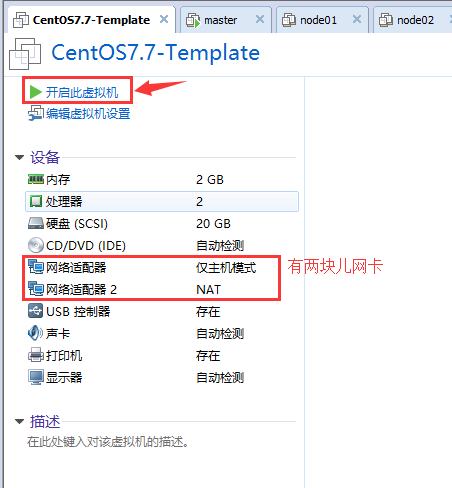
CentOS7をインストールします##
(オプションを切り替えるために上下のキーで)最初のものを選択し、CentOS7をインストールします

キーボードと言語の選択##
キーボードモードを選択し、言語とその言語が配置されている国を選択します(例:アメリカ英語、イギリス英語、インド英語、オーストラリア英語、カナダ英語など)。
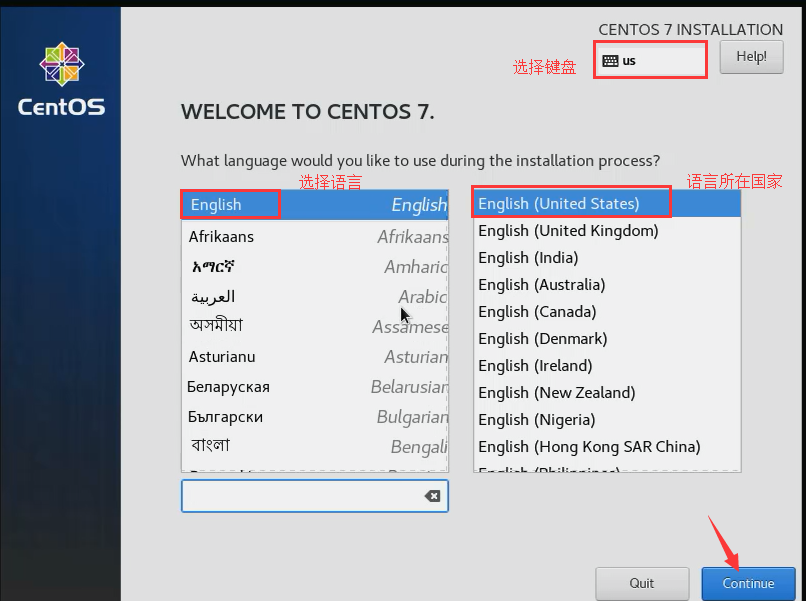
タイムゾーンを選択してください##
選択:アジア/上海
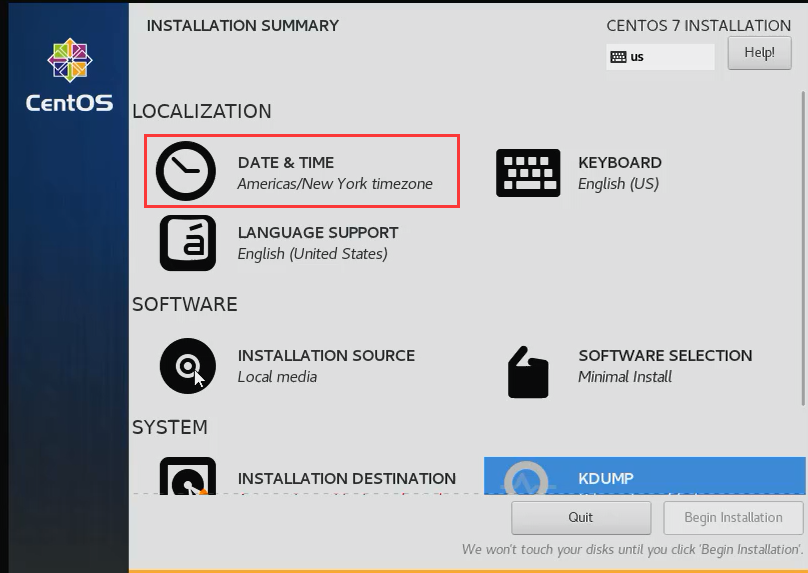
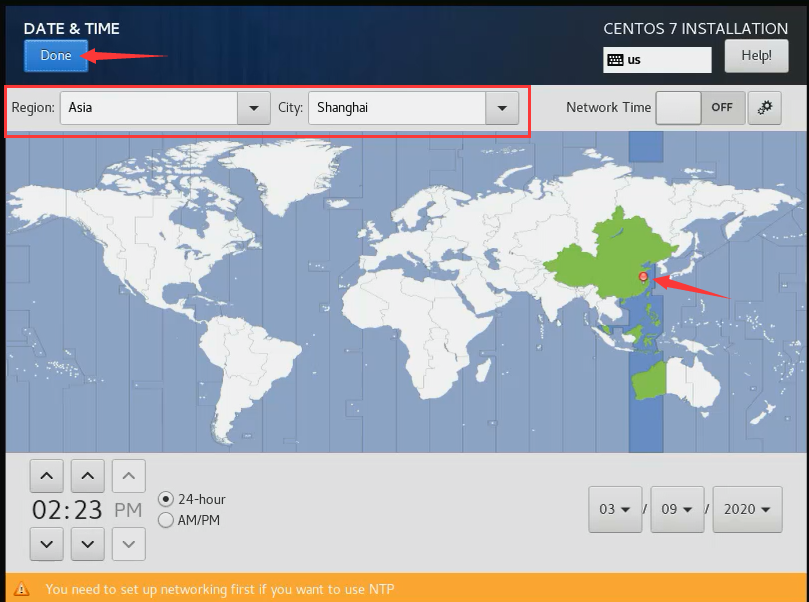
ソフトウェアのインストール##
最小限のインストール

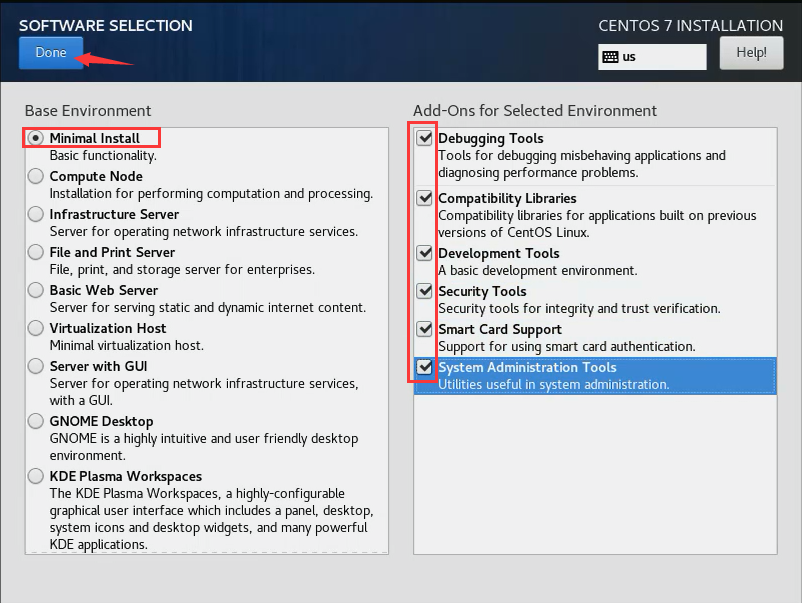
ディスクパーティション##
自分で手動で分割する
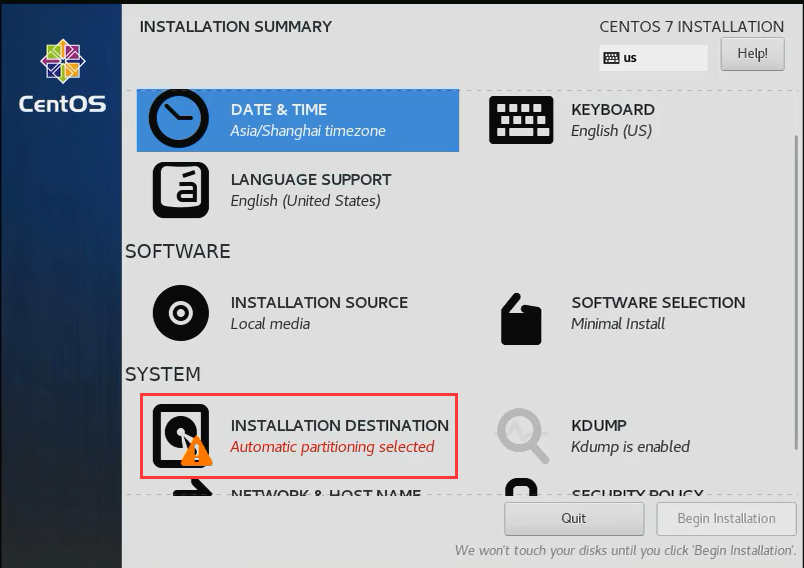
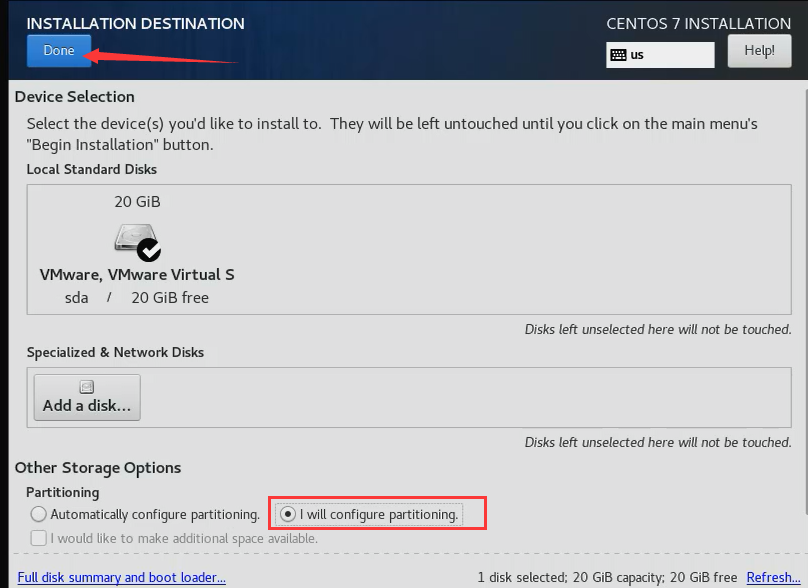
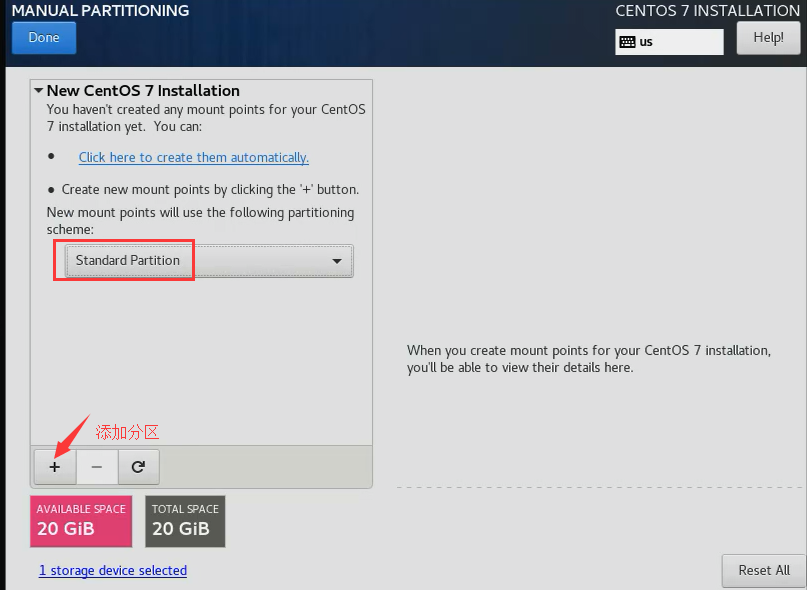
/ bootパーティションのディスクサイズの割り当て
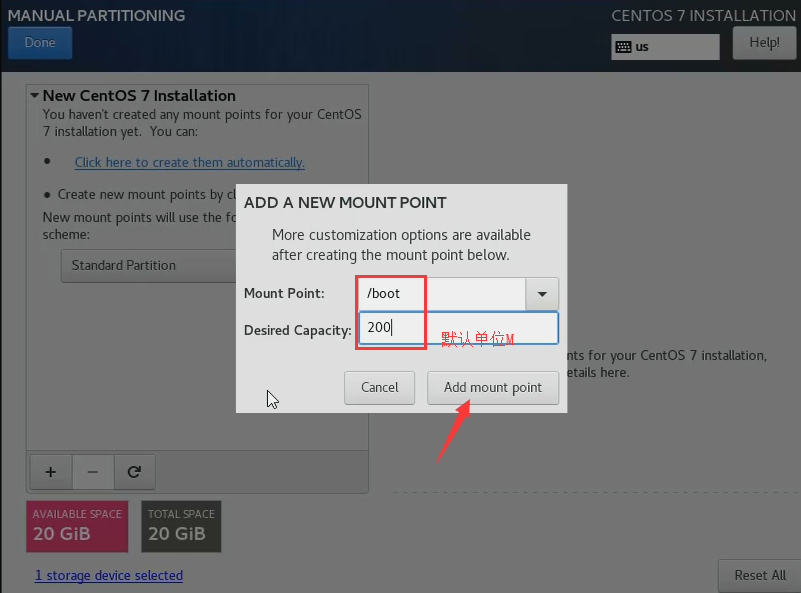
/ルートパーティションのディスクサイズの割り当て

分割後の結果

効果的なパーティション分割

システムをインストールし、ルートパスワードを設定します##
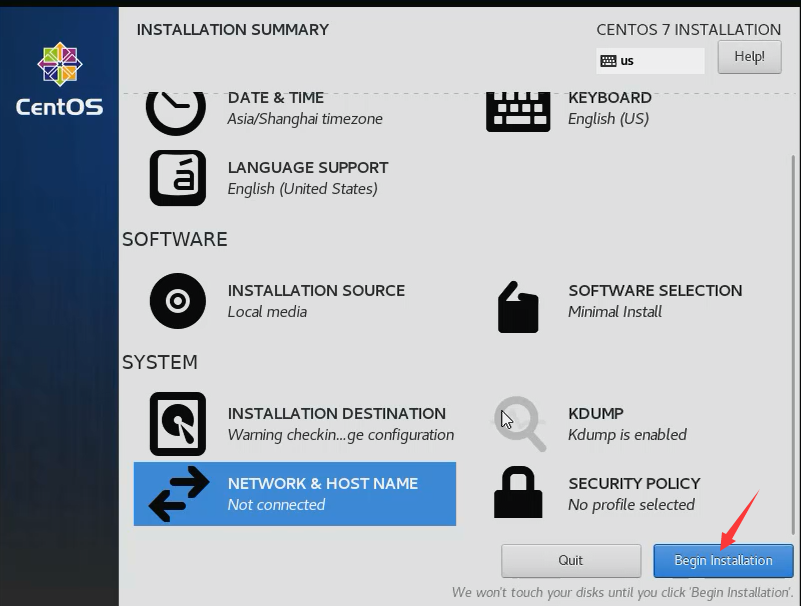
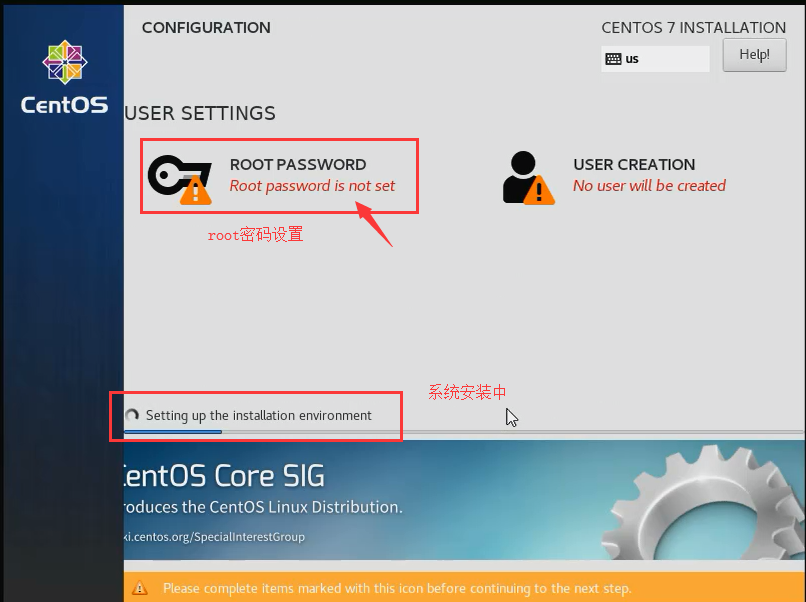

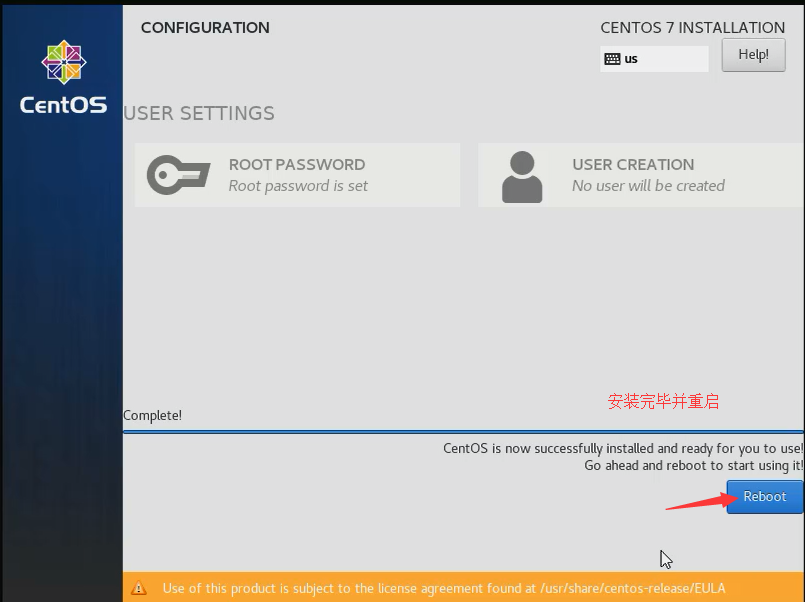
システム構成の変更#
注:インストール後、ifconfigコマンドはありません
ホスト名の変更##
デフォルトのホスト名を使用しないでください
1[ root@localhost ~]# vim /etc/hostname
2 zhang
3[ root@localhost ~]# hostname zhang
操作が完了したら、再度ログインすると、ホスト名が変更されていることがわかります。
ネットワークカードの変更##
デフォルトのネットワークカード名はeth0、eth1ではありません。したがって、変更する必要があります。

grubファイルを変更して有効にします###
/ etc / default / grubファイルを変更し、変数GRUB_CMDLINE_LINU:net.ifnames = 0を追加して、新しい命名規則を無効にします。
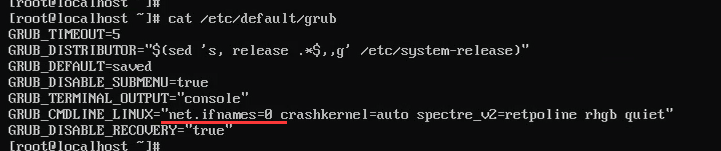
1[ root@zhang ~]# cat /etc/default/grub
2 GRUB_TIMEOUT=53 GRUB_DISTRIBUTOR="$(sed 's, release .*$,,g' /etc/system-release)"4 GRUB_DEFAULT=saved
5 GRUB_DISABLE_SUBMENU=true6 GRUB_TERMINAL_OUTPUT="console"7 GRUB_CMDLINE_LINUX="net.ifnames=0 crashkernel=auto spectre_v2=retpoline rhgb quiet"8 GRUB_DISABLE_RECOVERY="true"
保存後、grub構成ファイルを再生成し、カーネルパラメーターを更新する必要があります。これを実行するには、次のコマンドを実行する必要があります。
# grub2-mkconfig -o /etc/grub2.cfg #結果は次のとおりです。

ネットワークカード名の名前を変更し、ファイル構成を変更します###
ネットワークカードの名前変更
1 # cd /etc/sysconfig/network-scripts/2 # mv ifcfg-ens33 ifcfg-eth0
3 # mv ifcfg-ens37 ifcfg-eth1
eth0(イントラネット)変更されたファイルコンテンツ
1[ root@zhang network-scripts]# cat ifcfg-eth0
2 DEVICE=eth0
3 TYPE=Ethernet
4 ONBOOT=yes
5 NM_CONTROLLED=yes
6 BOOTPROTO=none
7 IPV6INIT=yes
8 USERCTL=no
9 IPADDR=172.16.1.10010 NETMASK=255.255.255.0
eth1(外部ネットワーク)で変更されたファイルの内容
1[ root@zhang network-scripts]# cat ifcfg-eth1
2 DEVICE=eth1
3 TYPE=Ethernet
4 ONBOOT=yes
5 NM_CONTROLLED=yes
6 BOOTPROTO=none
7 IPV6INIT=yes
8 USERCTL=no
9 IPADDR=10.0.0.10010 NETMASK=255.255.255.011 GATEWAY=10.0.0.212 DNS1=223.5.5.513 DNS2=223.6.6.6
備考:
- eth1のIPADDR = 10.0.0.100は、外部ネットワークIPとして使用されます。これはVMwareによってパーソナルコンピューター上に作成された仮想マシンであるため、実際のパブリックネットワークIP構成はありません。したがって、10.0.0.0 / 8ネットワークセグメントが外部ネットワークIPとして使用されます。
- GATEWAY = 10.0.0.2は、Vmware仮想マシンでグローバルに設定されます。 「[VMwareによる仮想マシンの作成方法と仮想マシンネットワークのセットアップ方法](http://www.zhangblog.com/2020/03/15/VMware-01/)」を参照してください。
- DNS1 = 223.5.5.5およびDNS2 = 223.6.6.6は、AlibabaCloudのDNSアドレスです。
- この外部IPは制限されている可能性があるため、Googleの8.8.8.8を使用しないことをお勧めします。
# systemctl restart network.service
ネットワークカードサービスを再起動すると、有効になります。
ifconfig install

インターネットは正常であることがわかります
ifconfigコマンドのインストール方法
1 # yum search ifconfig #コマンドが含まれているツールキットを照会する
2 # yum install -y net-tools
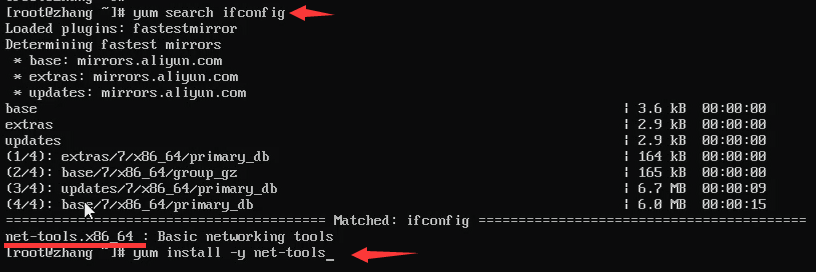
ifconfigコマンドを実行します

インストール後のシステムの基本的な最適化#
1 # 関連URL:
2 https://github.com/zhanglianghhh/system-install/blob/master/linux-CenetOS7/basedOptimi_7.sh
特定の最適化ポイント:
- CentOSベースミラーソースとepelミラーソース
- selinuxをオフにして無効にします
- ファイアウォール保護壁を閉じて禁止する
- 通常のユーザーを作成し、権限をエスカレーションできます(実稼働環境ではrootを使用して直接ログインすることはできません)
- 時間同期(Alibaba Cloudのタイムサーバーと同期)
- 操作を行わずに履歴コマンドレコードを切断して保存するのにかかる時間(スクリプトはコメント化されています。必要に応じてコメントを削除してください)
- 一部のコマンドにエイリアスを追加します。目的:情報を見やすくするために色を表示します。例:alias grep = 'grep –color = auto';エイリアスls = 'ls –color = auto'など。
- ユーザーの操作記録をシステムログに保存します。したがって、問題がある場合は、追跡する履歴レコードがあります
- システムファイルハンドル番号設定
- カーネルパラメータの最適化
- システムカーネルパラメータを非表示にし、ログインウェルカムメッセージを設定します
- SSH構成の最適化
- 必要なパッケージがインストールされます。例:bash-completion、lrzsz、sysstat、nmap、tree、telnet、dos2unix、nc、vimなど。
スナップショット管理[重要★★★★★]#
上記の手順を完了すると、Vmware Linux CentOS7.7の展開全体が実際に完了します。しかし、完了しなければならない重要なステップがあります。
この仮想マシンはテンプレートとして使用され、他の仮想マシンはこの仮想マシンからクローン化されます。クローン化されたのは現在の仮想マシンの状態であり、仮想マシンの現在の状態が変更されても復元できるようにします。 。したがって、仮想マシンの現在の状態を保存するためにスナップショットを作成する必要があります。
ディスクスペースを節約するためにクライアントをシャットダウンするため、最初にシャットダウンしてからスナップショットを作成します。

スナップショット管理を選択する

スナップショットの名前と説明を記入します。それは意味のあるものでなければなりません、さもなければ私はそれが久しぶりに何であるかわかりません。

スナップショットが終了しました
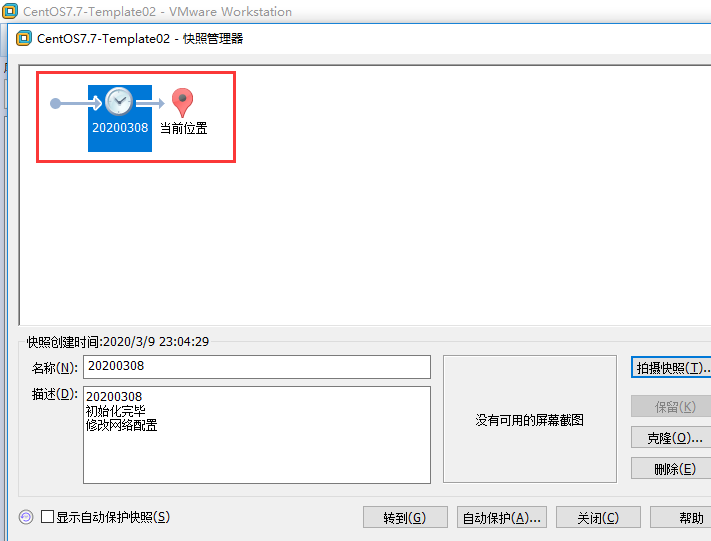
関連資料#
「[VMware仮想マシンの作成方法と仮想マシンネットワークのセットアップ方法](http://www.zhangblog.com/2020/03/15/VMware-01/)」
コンプリート!
———END———
気分が良ければ注意してください(-^ O ^-)!
Recommended Posts